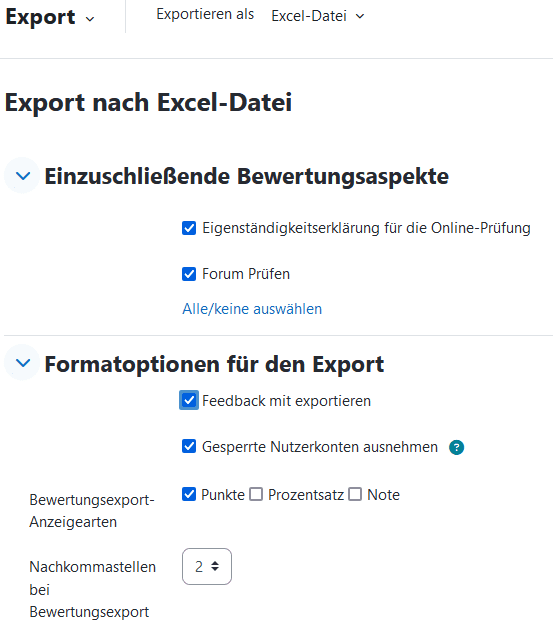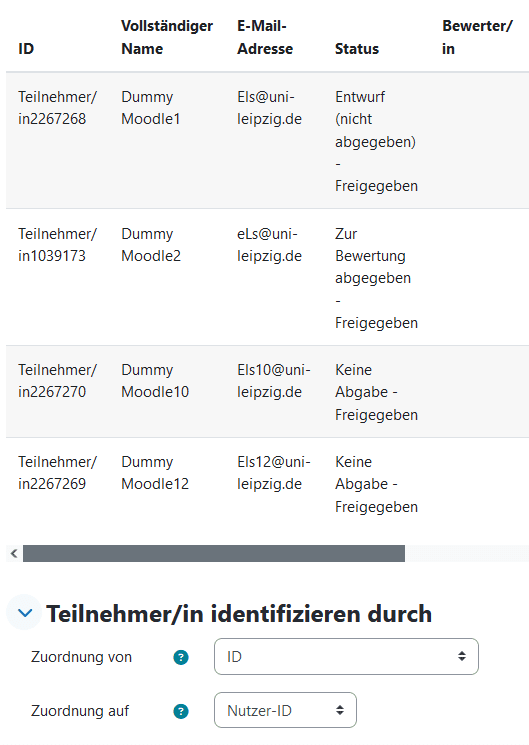Bewertungen in Moodle importieren
Die Bewertungen in Moodle zeigen die erreichten Punkten in den Aktivitäten. Dort kann ebenso eine Bewertung einer Leistung außerhalb von Moodle, bspw. einer Klausur, hinzugefügt werden. Im Folgenden wird der Import via csv-Datei dargestellt.
- Öffnen Sie im Kurs den Reiter
Bewertungen. Wählen Sie im linken Dropdown-MenüSetup für Bewertungenaus. Anschließend können Sie rechts einenBewertungsapekt hinzufügen.
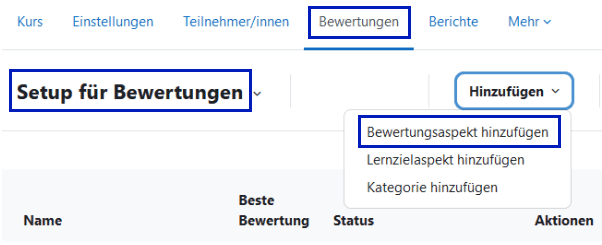
-
Im Popup-Fenster tragen Sie den Aspektnamen, den Bewertungstyp, die maximale und minimale Bewertung ein. Zusätzlich gibt es die Optionen, den Aspekt zunächst zu verbergen, zu sperren oder als Zusatzpunkte berechnen zu lassen.
- Wechseln Sie im linken Dropdown-Menü zum
Export. Wählen Sie die Aspekte aus, zu denen Sie eine Bewertung hinzufügen möchten. In denFormatoptionen für den Exportwählen Sie weitere Optionen aus und laden anschließend das Dokument herunter.
- In bspw. Microsoft Excel öffnen Sie die Datei. Unter
Datenund dem UnterpunktAus Text/CSVwählen Sie Ihre heruntergeladene Datei aus. Es erscheint ein Vorschaufenster mit der Unterteilung der Inhalte in Spalten. Bestätigen Sie mitLaden. Fügen Sie im heruntergeladenen Dokument Ihre Bewertungen ein. Speichern Sie das Dokument alsCSV UTF-8 (durch Trennzeichen getrennt)ab.
Fügen Sie keine zusätzlichen Spalten oder Nutzer:innen hinzu!
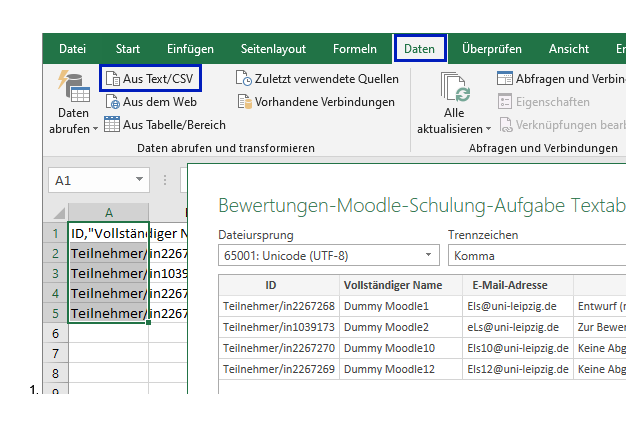
- Wählen Sie anschließend in Moodle im linken Dropdown-Menü
Importaus, um die Datei hochzuladen.
Wählen Sie im KopfbereichImportieren als CSV-Dateiaus. Behalten Sie die Kodierung bei und wählen Sie das TrennzeichenSemikolonaus. Und klicken SIe aufBewertung hochladen.
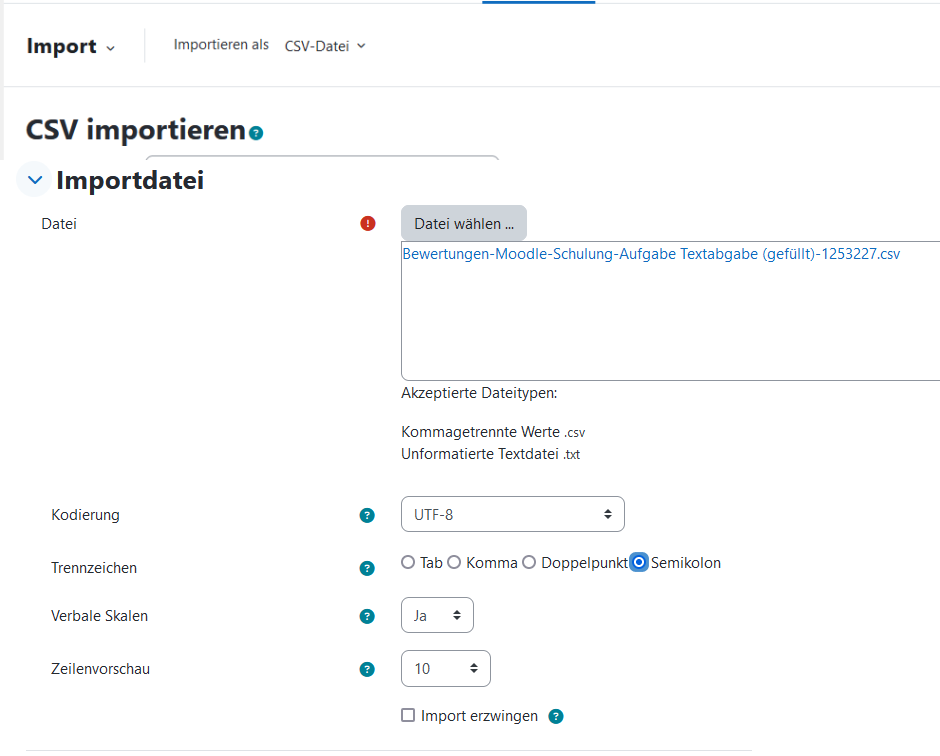
- Es öffnet sich eine Vorschau mit der Tabelle aus der csv-Datei. Falls die Zuordnung im Reiter
Teilnehmer/in identifizierendurch nicht wie im Bild dargestellt ist, müssen Sie einen übereinstimmenden Faktor auswählen. Zum Beispiel ist die ID in der Tabelle die Nutzer-ID in Moodle.
-
Im Reiter
Zuordnung von Bewertungsaspektenmuss die SpalteBewertungunbedingt dem zuvor neu erstellten Bewertungsaspekt zugeordnet werden. - Bestätigen Sie mit
Bwertungen hochladen. Die Bewertung ist nun in der Übersicht enthalten.
Sollte bei Ihnen im Kurs ein Dummy-Konto, bspw. vom E-Learning, eingeschrieben sein, muss es vorher ausgetragen werden, da sonst eine Fehlermeldung generiert wird.